La visualizzazione dei PDF direttamente sul vostro sito WordPress può migliorare l’esperienza dell’utente fornendo un facile accesso a documenti, e-book e altro materiale prezioso.
Un visualizzatore di PDF incorporato consente al pubblico di visualizzare i contenuti senza soluzione di continuità e di interagire con essi direttamente sul sito web. Inoltre, garantisce che tutti i file abbiano lo stesso layout, indipendentemente dal dispositivo utilizzato dal visitatore.
In passato abbiamo utilizzato i visualizzatori di PDF su WPBeginner e sui siti web dei nostri partner e abbiamo sperimentato quanto migliorino l’accessibilità e la comodità per i nostri utenti.
In questo articolo vi mostreremo come aggiungere facilmente un visualizzatore di PDF in WordPress. Le nostre istruzioni passo-passo non richiedono alcuna codifica, quindi potete utilizzarle anche se siete dei principianti.
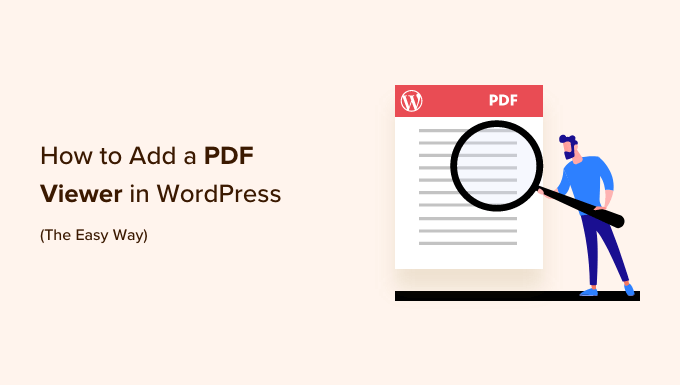
Perché avete bisogno di un visualizzatore di PDF in WordPress?
Molti siti WordPress utilizzano i file PDF per condividere informazioni sui loro servizi e prodotti. Ad esempio, se avete un sito web di un ristorante, potreste pubblicare il vostro menu come PDF online.
È sempre possibile caricare un PDF sul proprio sito web e poi aggiungere un link per il download in WordPress. Tuttavia, questa non è la migliore esperienza d’uso per le persone che vogliono guardare rapidamente un documento PDF o non vogliono scaricare il file completo.
È invece possibile aggiungere un visualizzatore di PDF in WordPress e mostrare i PDF direttamente sul sito web. Questo permette ai visitatori di vedere il documento senza scaricarlo, il che è particolarmente utile per gli utenti di smartphone e tablet.
Inoltre, mantiene i visitatori sul vostro sito web, aumentando le pagine viste e riducendo la frequenza di rimbalzo.
Detto questo, vediamo come aggiungere facilmente un visualizzatore di PDF a WordPress. Utilizzate semplicemente i collegamenti rapidi per passare direttamente al metodo che desiderate utilizzare:
Metodo 1: Aggiungere un visualizzatore PDF utilizzando l’editor di blocchi (facile)
Il modo più semplice per mostrare i PDF sul vostro sito WordPress è utilizzare il blocco File integrato nell’editor Gutenberg.
Questo metodo non richiede un plugin speciale, ma è possibile personalizzare il visualizzatore solo in pochi modi. Se si desiderano personalizzazioni e funzionalità più avanzate, si consiglia di utilizzare un plugin di WordPress.
Per iniziare, basta aprire la pagina o il post in cui si desidera aggiungere il visualizzatore di PDF e fare clic sul pulsante “Aggiungi blocco” (+) per aggiungere un nuovo blocco.
A questo punto, iniziate a digitare “File” e selezionate il blocco giusto quando appare.
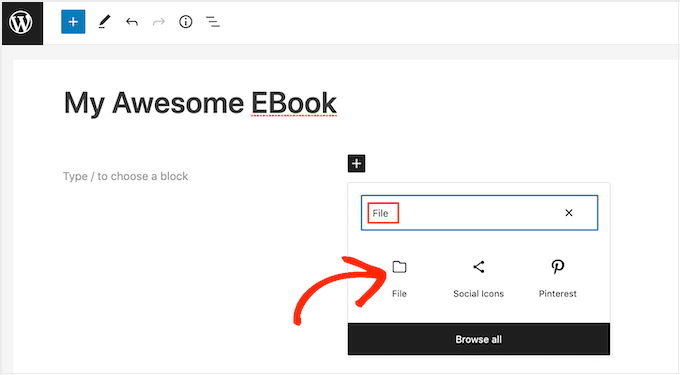
Se avete già caricato il PDF nella libreria multimediale di WordPress, fate clic sul pulsante “Libreria multimediale”. È quindi possibile selezionare il PDF che si desidera incorporare.
Se non avete ancora caricato il PDF, cliccate su “Carica” e scegliete un file dal vostro computer.
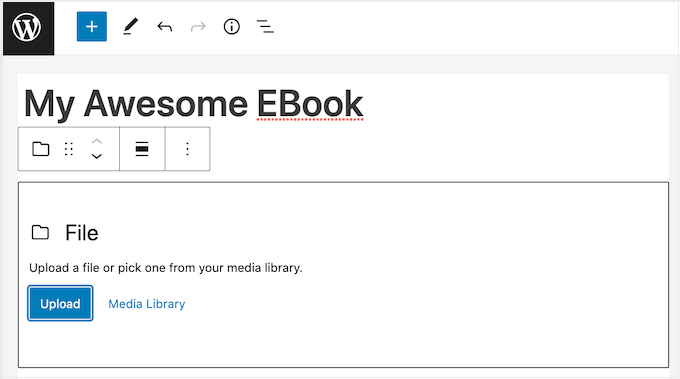
WordPress sceglierà automaticamente una dimensione per il PDF incorporato.
A seconda delle dimensioni del file, la visualizzazione predefinita potrebbe non mostrare l’intero documento. Tuttavia, i visitatori possono ingrandire e rimpicciolire e scorrere il PDF utilizzando le impostazioni della barra degli strumenti.
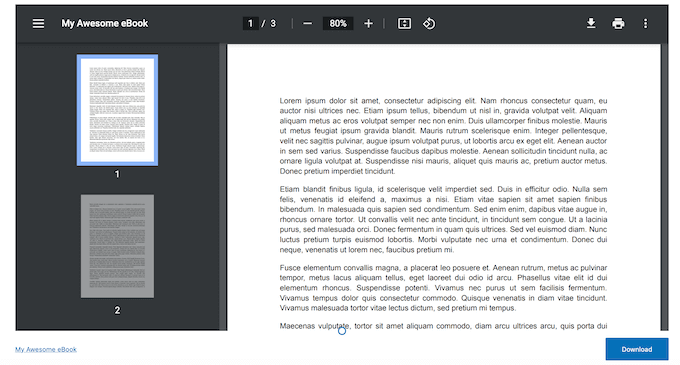
Se si preferisce, è possibile modificare l’altezza del visualizzatore PDF per mostrare più o meno del documento incorporato.
Per farlo, è sufficiente utilizzare il cursore “Altezza in pixel” nel menu di destra.
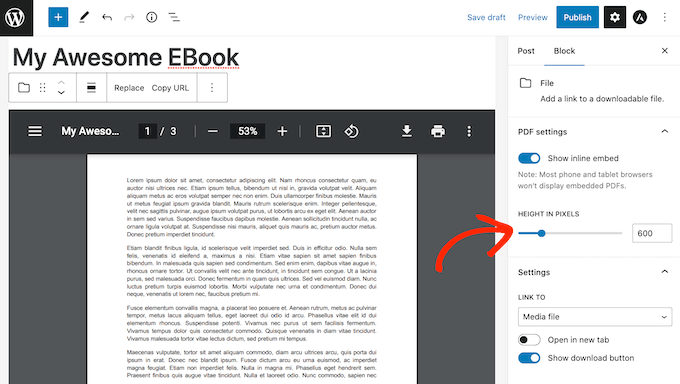
A volte i visitatori possono voler scaricare un PDF, in modo da averlo sempre a portata di mano.
Ad esempio, i clienti potrebbero voler scaricare il manuale d’uso del vostro prodotto più popolare o il programma di un prossimo evento o conferenza.
Per impostazione predefinita, WordPress mostra un’icona “Download” nella barra degli strumenti e un pulsante sotto il PDF.
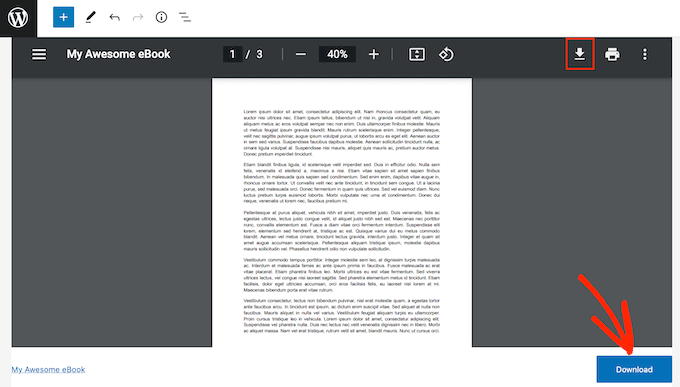
Il pulsante “Download” può essere utile per i visitatori che non hanno familiarità con le diverse icone della barra degli strumenti PDF.
Per questo motivo, si consiglia di lasciare abilitato il pulsante “Download”. Tuttavia, se non si vuole includere questo contenuto duplicato, si può fare clic per disabilitare la levetta “Mostra pulsante di download”.
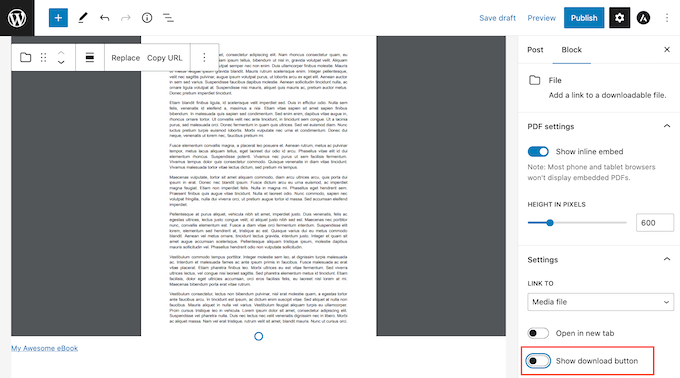
Quando si è soddisfatti della configurazione del PDF, fare clic su “Aggiorna” o “Pubblica” per rendere effettive le modifiche.
Ora, se visitate il vostro sito web WordPress, vedrete il visualizzatore di PDF in azione.
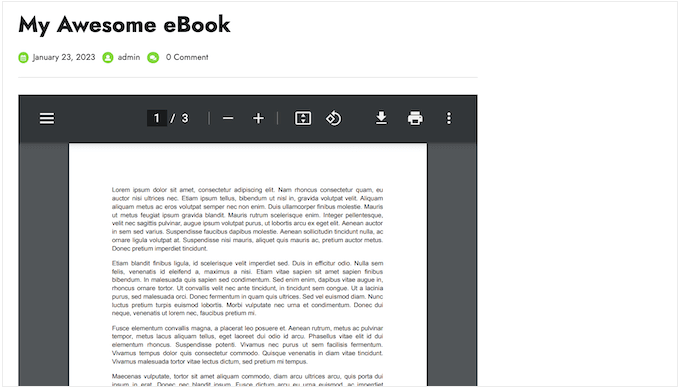
Metodo 2: Aggiungere un visualizzatore di PDF in WordPress utilizzando un plugin (più personalizzabile)
Il blocco file integrato di WordPress è una buona opzione se si desidera semplicemente incorporare alcuni PDF. Tuttavia, se si desidera un maggiore controllo sul visualizzatore, si consiglia di utilizzare un plugin gratuito.
PDF Embedder è uno dei migliori plugin per WordPress per la visualizzazione dei PDF. Regola automaticamente le dimensioni dei file PDF, oppure potete specificare una larghezza e il plugin calcolerà automaticamente l’altezza per voi.
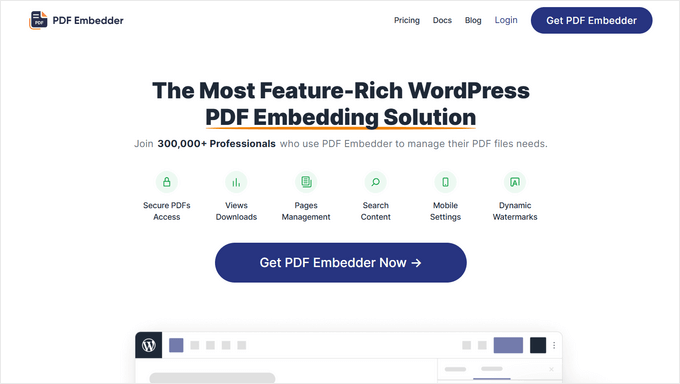
È inoltre dotato di un visualizzatore di PDF che include i pulsanti Avanti/Precedente e un pulsante di zoom per facilitare la navigazione e la visualizzazione. È perfetto per mostrare i documenti più lunghi, come i materiali di riferimento per i corsi online.
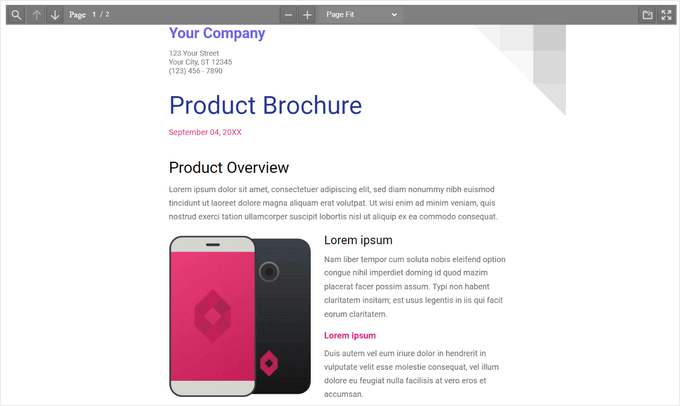
Per saperne di più sul plugin, potete consultare la nostra recensione completa di PDF Embedder.
Per prima cosa, è necessario installare e attivare il plugin PDF Embedder. Se avete bisogno di aiuto, consultate la nostra guida passo-passo su come installare un plugin di WordPress.
Nota: esiste una versione gratuita del plugin che consente di incorporare facilmente PDF mobile-friendly in WordPress. Tuttavia, per questo tutorial utilizzeremo la versione premium, che offre caratteristiche più avanzate.
Dopo l’attivazione, visitare la pagina Impostazioni ” PDF Embedder dalla dashboard di WordPress per configurare le impostazioni del plugin.
Dalla scheda “Impostazioni principali” è possibile impostare la larghezza e l’altezza dei PDF. Nella maggior parte dei casi, è possibile sovrascrivere queste impostazioni predefinite quando si incorpora ogni PDF. Ad esempio, è possibile modificare le dimensioni o la scala di un singolo PDF.
Si consiglia comunque di modificare le impostazioni predefinite per adattarle meglio alle proprie esigenze, in modo da risparmiare tempo e fatica.
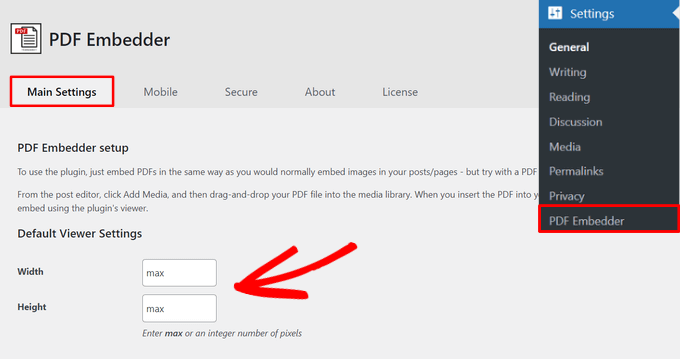
In fase di installazione, PDF Embedder mostra la barra degli strumenti in alto quando i visitatori passano il mouse sul documento.
Tuttavia, se si prevede di includere documenti più lunghi o PDF multipagina, può essere utile mostrare la barra degli strumenti in modo predefinito. A tale scopo, è sufficiente selezionare l’opzione “Barra degli strumenti sempre visibile”.
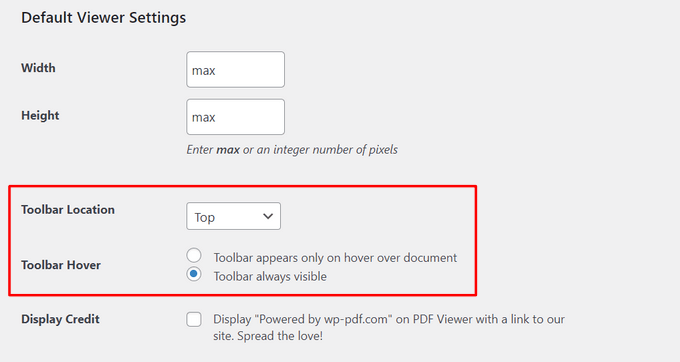
È inoltre possibile impostare la posizione della barra degli strumenti in alto, in basso o in entrambe le posizioni, oppure disabilitarla completamente facendo clic sul menu a discesa.
Quando si scorre la pagina, è possibile configurare altre impostazioni per il visualizzatore PDF. Ad esempio, è possibile visualizzare barre di scorrimento, attivare lo scorrimento continuo della pagina, aggiungere un pulsante di ricerca PDF nella barra degli strumenti e altro ancora.
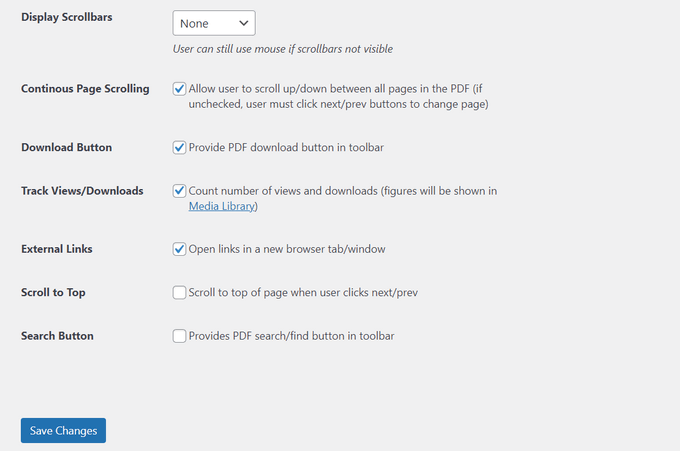
Inoltre, è possibile consentire ai visitatori di scaricare i documenti mostrando un pulsante PDF Download nella barra degli strumenti. È anche possibile attivare il monitoraggio delle visualizzazioni e dei download, in modo da poter misurare la popolarità dei PDF tra i visitatori.
Quando si è soddisfatti della configurazione del plugin, fare clic su “Salva modifiche”.
Ora siete pronti ad aggiungere un visualizzatore di PDF in WordPress. Basta aprire la pagina o il post in cui si desidera mostrare il PDF e poi fare clic sul pulsante ‘+’.
Ora potete iniziare a digitare “PDF Embedder” e selezionare il blocco giusto quando appare.
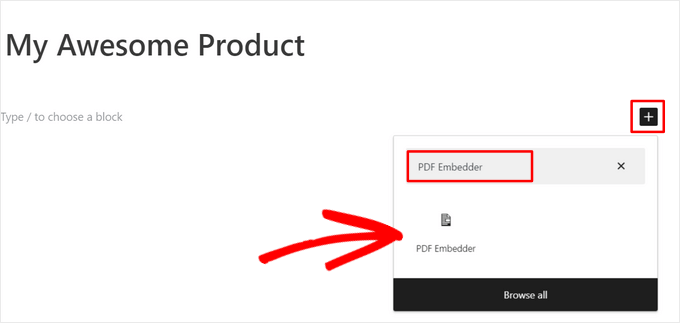
Quindi, fare clic sul link per aprire la libreria multimediale di WordPress e selezionare un PDF. Quindi, scegliere un PDF dalla libreria o caricare un file dal computer.
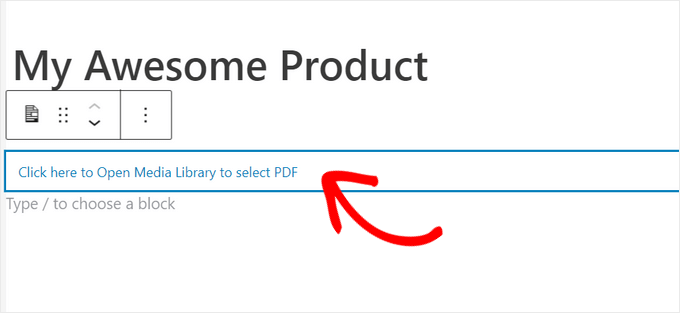
Il plugin visualizza il PDF utilizzando le impostazioni predefinite, ma è possibile regolare l’aspetto e il comportamento del PDF utilizzando le impostazioni nel menu a destra.
Qui è possibile modificare l’altezza, la larghezza, la posizione della barra degli strumenti, il passaggio della barra degli strumenti, i collegamenti esterni e il pulsante di ricerca del PDF.
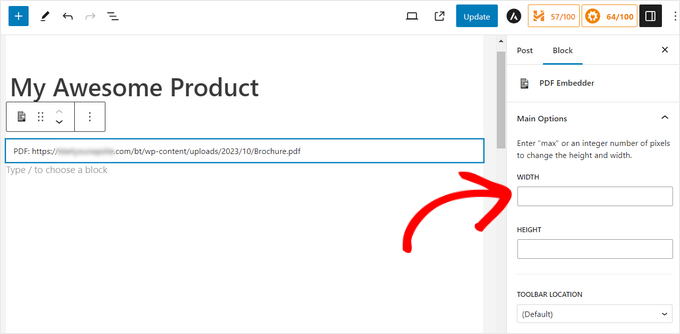
Quando si è soddisfatti dell’impostazione del PDF, è sufficiente fare clic su “Aggiorna” o “Pubblica”. Ora potete visitare il vostro blog o sito web WordPress per vedere il visualizzatore di PDF incorporato.
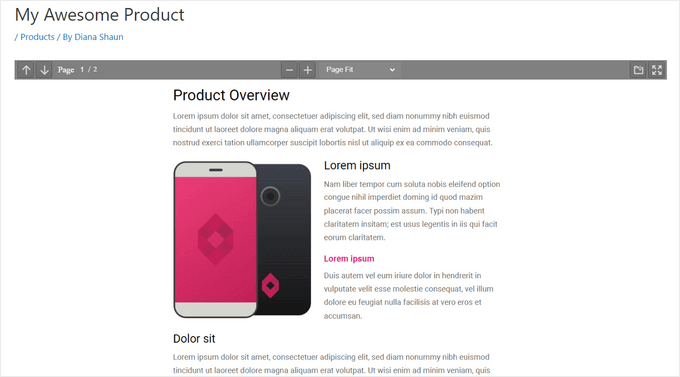
I visitatori possono visualizzare facilmente i documenti PDF e utilizzare la barra degli strumenti per inserire la modalità a schermo intero, ingrandire, navigare tra le pagine, scaricare il PDF e altro ancora.
Bonus: Come guadagnare con i PDF incorporati
Se disponete di PDF utili e di qualità, potete utilizzarli per guadagnare online con WordPress.
Dopo aver incorporato un documento PDF nel vostro sito web, potete trasformare la pagina o il post in un contenuto esclusivo per i membri. I visitatori possono quindi acquistare un abbonamento per accedere alla pagina o al post e vedere il PDF incorporato.
Il modo più semplice per trasformare WordPress in un sito associativo è utilizzare MemberPress. Si tratta del miglior plugin per l’iscrizione a WordPress che consente di trasformare qualsiasi pagina o post in contenuti esclusivi per i soli abbonati, compresi i PDF incorporati.
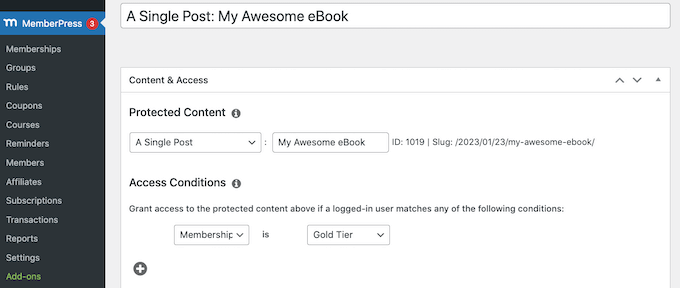
Abbiamo una guida completa sulla creazione di un sito web associativo in WordPress con istruzioni passo-passo per aiutarvi a iniziare.
Suggeriamo anche di utilizzare Easy Digital Downloads per gestire e vendere documenti PDF sul vostro sito web. Potete vendere facilmente tutti i tipi di prodotti digitali e incorporare i PDF nelle pagine dei prodotti come anteprime.
Speriamo che questo articolo vi abbia aiutato ad aggiungere un visualizzatore di PDF in WordPress. Potreste anche dare un’occhiata alla nostra guida per principianti su come incorporare PDF, fogli di calcolo e altro nei post di un blog su WordPress, oppure dare un’occhiata al nostro tutorial su come incorporare i video di TikTok in WordPress.
Se questo articolo vi è piaciuto, iscrivetevi al nostro canale YouTube per le esercitazioni video su WordPress. Potete trovarci anche su Twitter e Facebook.





Dennis Muthomi
Great guide!
one question though – is there any notable impact on page load times when embedding larger PDF files using the plugin method?
For sites with many embedded PDFs, especially if some of those PDFs have huge file sizes, it would be good to know if there are any performance considerations to keep in mind.
sometimes serving up large PDF files could potentially slow down page loading.
WPBeginner Comments
If the PDF has a large file size, then it may take a bit for the PDF to load on the page. However, in many cases this won’t be a problem.
Mrteesurez
Good, helpful post.
But is it possible to embed a PDF and earn income while people read it online, something like Amazon KDP. Can this plugin be used to achieve this ?? or any custom way, let me know, thanks.
WPBeginner Support
We do not have a method we would recommend at the moment for that.
Admin
Christian
Works great on the latest version!
WPBeginner Support
Thanks for letting us know
Admin
Ian
I see that PDF Viewer has not been updated in 3 years, and has not been tested with my current version of WordPress (v4.9.1). Is this still the suggested plugin to use? It’s looking like no one is maintaining it, perhaps?
WPBeginner Support
Hi Ian,
You are right. You should check out these PDF plugins for WordPress.
Admin
Manoj jidugu
if am clicking print for my word press web page i am getting the page which is not properly aligned.
I am getting all the urls and content combined
Marek
On the plugin page it says:
“This plugin hasn’t been updated in over 2 years. It may no longer be maintained or supported and may have compatibility issues when used with more recent versions of WordPress.”
Maybe that’s why it does not work for some.
Kallol Das
In my site pdfviewer does not work. In fact I cannot embed any pdf file on my blog post.
rajesh
hi i want to publish a book in my wordpress site and people only read the book so can u refer me any easy pdf reader plugin
Omar
This is not working for me on the last version of WP. Someone know a workaround? Or another option that works?
fred
Hi guys,
the problem with PDF plugins like this ones, is that you cannot remove sibar(s) when generating your PDF, an that changes style a lot !
If ever I find one that has this so useful feature, I come back here to tell you ! Or maybe someone found one somewhere ?
ibrar
NIce information
Nate Richie
You should try ‘Embed Any Document’. It’s a much better alternative.
AllyG
Thanks for the recommendation. It works great!!
Piet Marisael
Is it possible to set the viewer by opening a file to 110% view automaticly and how i gonna do that?
It’s a perfect plugin used by WordPress 4.4.2 and twenty-eleven theme
Darron
Hi Syed,
Many thanks for the ‘heads up’ on this issue.
I’ve been using the following free version of this plugin for the last two years, though have just upgraded to the premium due to the high number of fPDF’s held on my clients site:
So far I’ve had no issues at all with the premium version, I’m also able to ‘unbrand’ the document, plus track the number of download/views.
Rita
I read the info that you indicated. Looks like the pdf viewer is not available for wordpress.com. Too bad. I understand the issue that readers who click on my url for a pdf will go to a separate page, and may not return to my blog. That is a problem. I didn’t know that I would have this a need to display pdfs when I started with wordpress.com, or I may have made a different choice.
Rita
Am I correct that WordPress.org is the required application for the embedding plugin? If so, I suggest that information be clearly stated as a requirement. All references that I saw are to the generic WordPress, so it’s not possible (Did I miss it?) to determine whether there is a specific application requirement. It would help us newbies to avoid mistakes, and direct us to potentially making different decisions.
Thanks.
Dan
I really appreciate your posts that identify a DIY (do it yourself) issue in wordpress, and then provide some alternate solutions, usually involving plug ins.
“But”, am wondering if you take the time to read some of the reviews posted by users on the plugin page in wordpress.org directory, and also the LAST UPDATED info.
For example, this PDF VIEWER plugin was last updated “8 months” ago, and is compatible up to WP 4.2.6
Also, per one reviewer….
“November 4, 2015 for WP 4.3.1
This plugin was precisely what I needed. Thanks!
******Only concerns are:
(1) This plugin leverages Mozilla PDF.JS framework. As of 2015-NOV, this plugin is significantly behind the present version of that framework:
Plugin Settings page states:
PDF.js Version Date
Stable 1.1.1 18 Mar 2015
Beta 1.1.114 7 May 2015
PDF.JS page states as of 2015-NOV:
Stable 1.1.366
Beta 1.1.469
SUMMARY > Don’t you think it’s good practice to use plugins with good ratings, but that are also consistently updated and highly rated ? If you do, please include some info in your posts that acknowledge a suggested plugin hasn’t been updated in a while, but appears to be the best solution among the ones currently available.
WPBeginner Support
PDF Viewer allows you to use the beta version of PDF.js from the settings page. You may also want to see our guide on Should You Install Plugins Not Tested With Your WordPress Version?
Admin
Rita
I use WordPress.com, not .org. Can I embed pdfs and other documents using a plug-in? I have found varying references, and want to be certain, before experimenting and possibly damaging m existing blog.
WordPress.com edit page does have a location labeled plugins. That also leads me to believe that I can use them, yet, references say “no”. I’ll appreciate an explanation.
Thanks
WPBeginner Support
Please see our guide on the difference between self hosted WordPress.org vs free WordPress.com blog.
Admin
Md Riyaz Alam
Hey Syed,
I think this is the first of its kind pots on wordpress. I did not see a post on PDF for WordPpress, but many of SEO and bloggers are looking for this pluging. So thanks to introduce this to the WP industry. This could be very helpful for tutorials as well.
Rita
I am using WordPress.com (not .org). I want viewers to see my pdf documents on the same page as the rest of my blog post. Can I install the pdf viewer that is described here, in my WordPress.com blog?
Prince
Thanks for this article. For SEO purpose, is it better to add the pdf content in text and add a button to download the link, or to display the pdf only using this viewer plugin ?
WPBeginner Support
Like we said, a download link forces users to view the PDF separately. This decreases the time they spend on your page and their chances of coming back to resume browsing your website. You will get the same SEO benefit as adding a download link. Since it is written in JavaScript and compatible with HTML5 search engines can still index your PDF contents if the PDF file has text in it and not just images.
Admin